Att frilägga en person i Photoshop är avgörande för kvaliteten på ett kreativt karakterporträtt. En ren bakgrund är nyckeln för att rikta åskådarens uppmärksamhet mot personen. I den här guiden lär du dig hur du med effektiva metoder snabbt och enkelt kan skapa en ny, diskret bakgrund för att förbättra ditt porträtt. Vi använder snabbvalsverktyget och masktekniker för att arbeta fram detaljerna och säkerställa att din bild ser professionell ut.
Viktigaste insikter
- Användning av en vit bakgrund kan hjälpa vid friläggning.
- Med snabbvalsverktyget kan du noggrant och effektivt välja områden.
- Kombinera masker med möjligheten att framhäva och förfina detaljer är avgörande för ett lyckat resultat.
- Använd färgområden för att säkerställa att detaljer, som hårstrån, är tydligt synliga.
Steg-för-steg-guide
Börja med att öppna din bild i Photoshop och lägga till en vit bakgrund. Detta hjälper dig att bättre se konturerna av personen och optimalt frilägga.
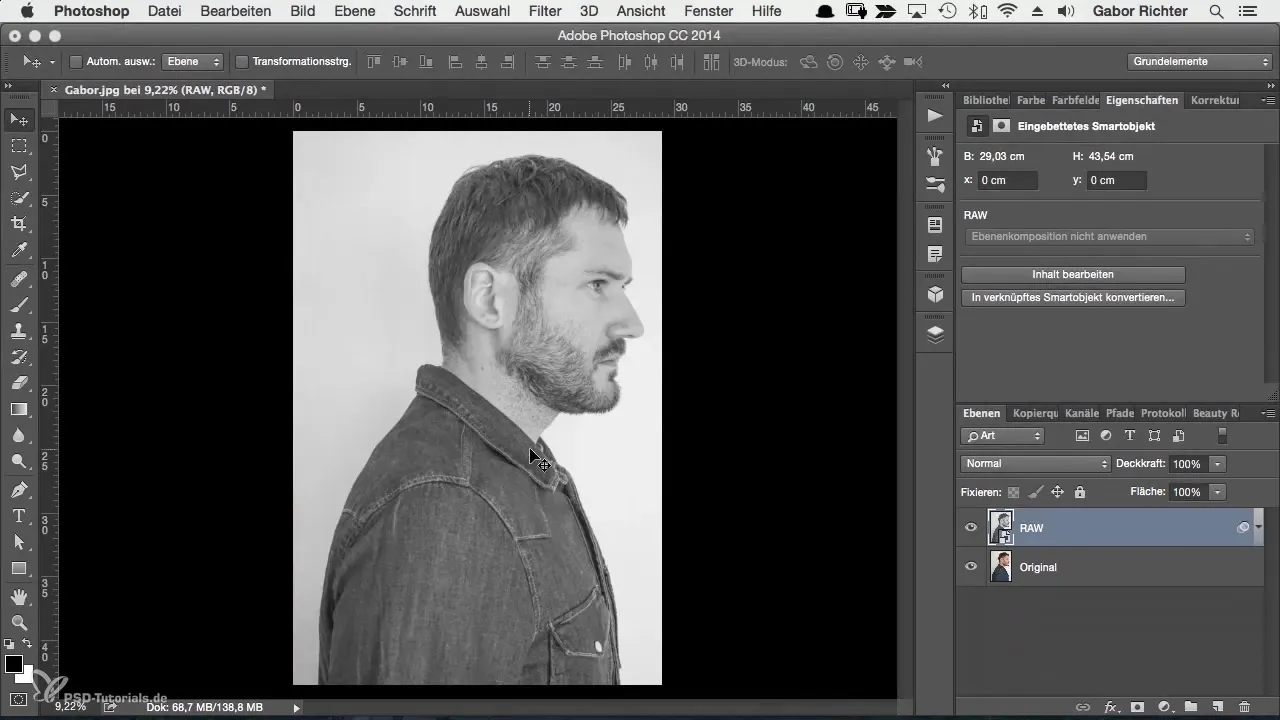
Konturerna av ditt motiv är nu synliga. En skarp kontrast mot bakgrunden gör valet enklare. Nästa steg är att frilägga den aktuella personen på bilden.
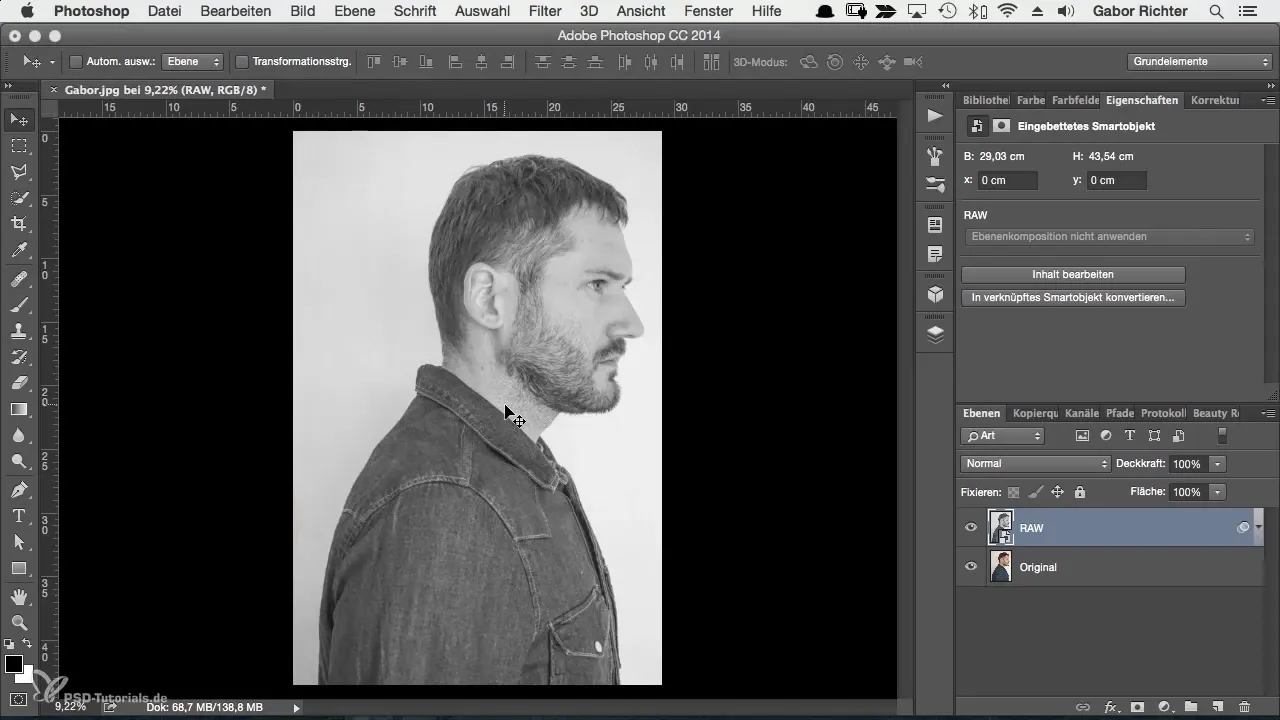
Använd snabbvalsverktyget för att grovt följa konturerna. Om du har en tydlig, starkt kontrasterande bakgrund kommer verktyget att hjälpa dig att arbeta mer exakt.
Var noga med att välja små avsnitt istället för att bearbeta hela bilden i ett svep. Detta minskar risken för fel och gör det möjligt för dig att göra en mer detaljerad urval. Om du gör ett misstag kan du enkelt använda Alt-tangenten i de valda områdena för att ta bort oönskade delar.
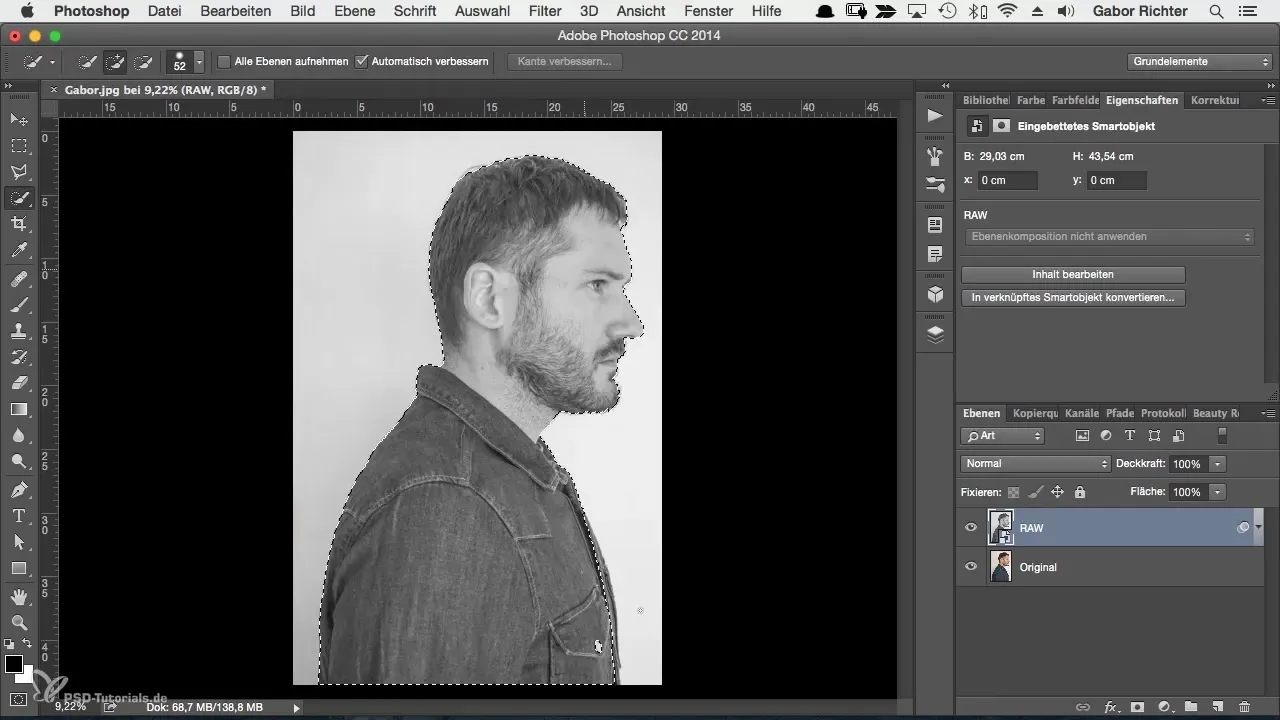
Det är viktigt att hålla konturerna rena. Var noga med att bearbeta särskilt områdena runt håret lite mer detaljerat när du frilägger. En slarvig kant kan annars förstöra den totala effekten av din bild.
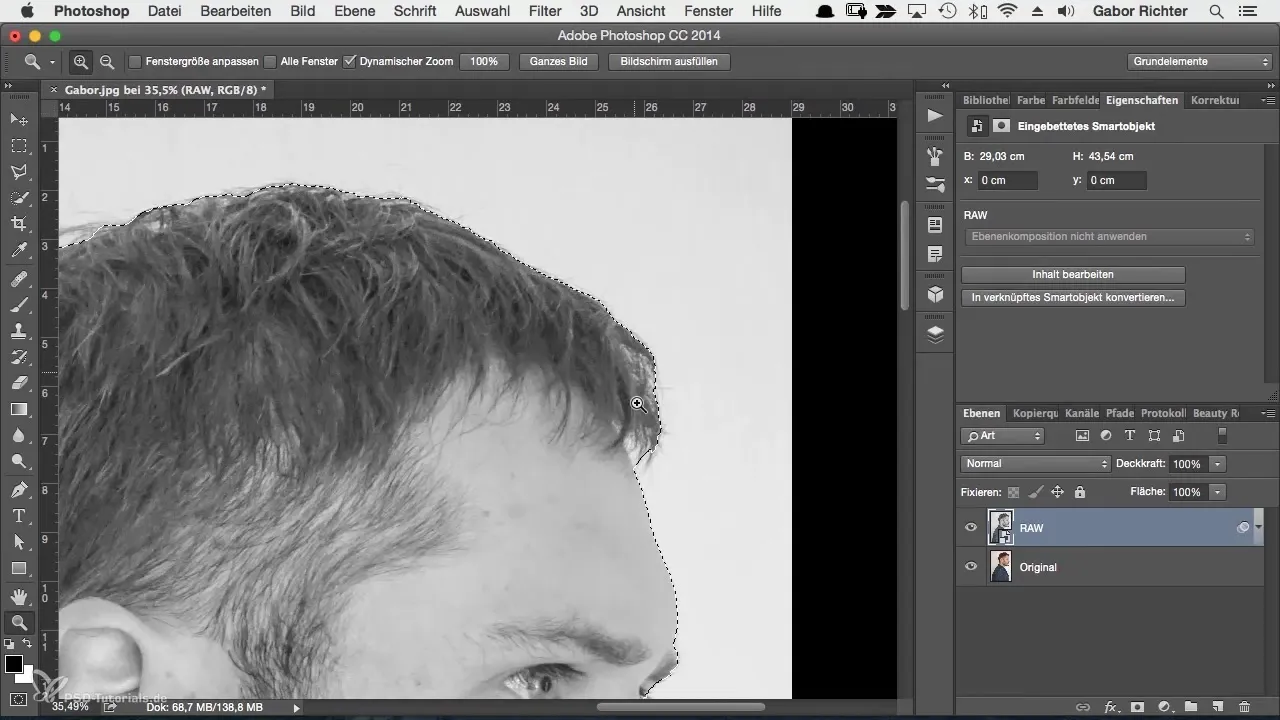
När du är nöjd med urvalet, klicka på maskikonen. Nu tillämpas valet som en mask, och du kan avaktivera originalbilden för att se hur väl du har arbetat.
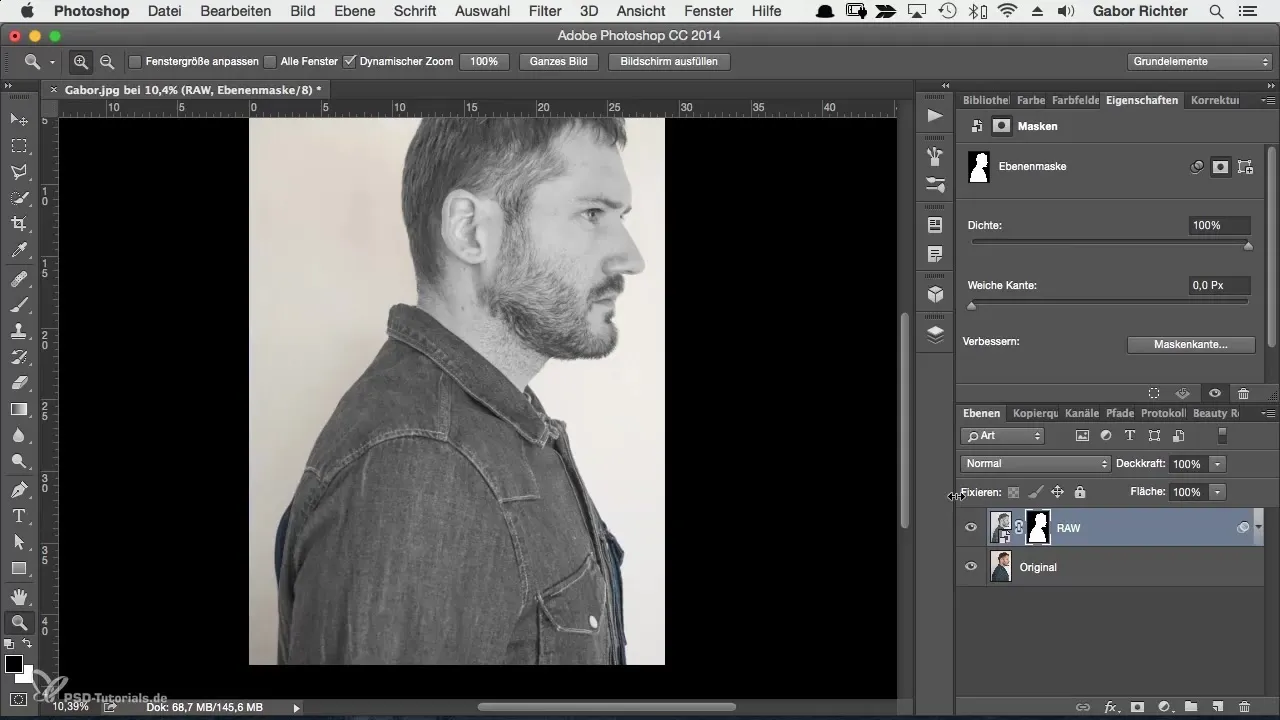
När du är redo att arbeta med håret och de fina detaljerna, högerklicka på masken och välj "Förbättra mask". Här kan du justera verktyget för att återställa hår och skäggstubb.
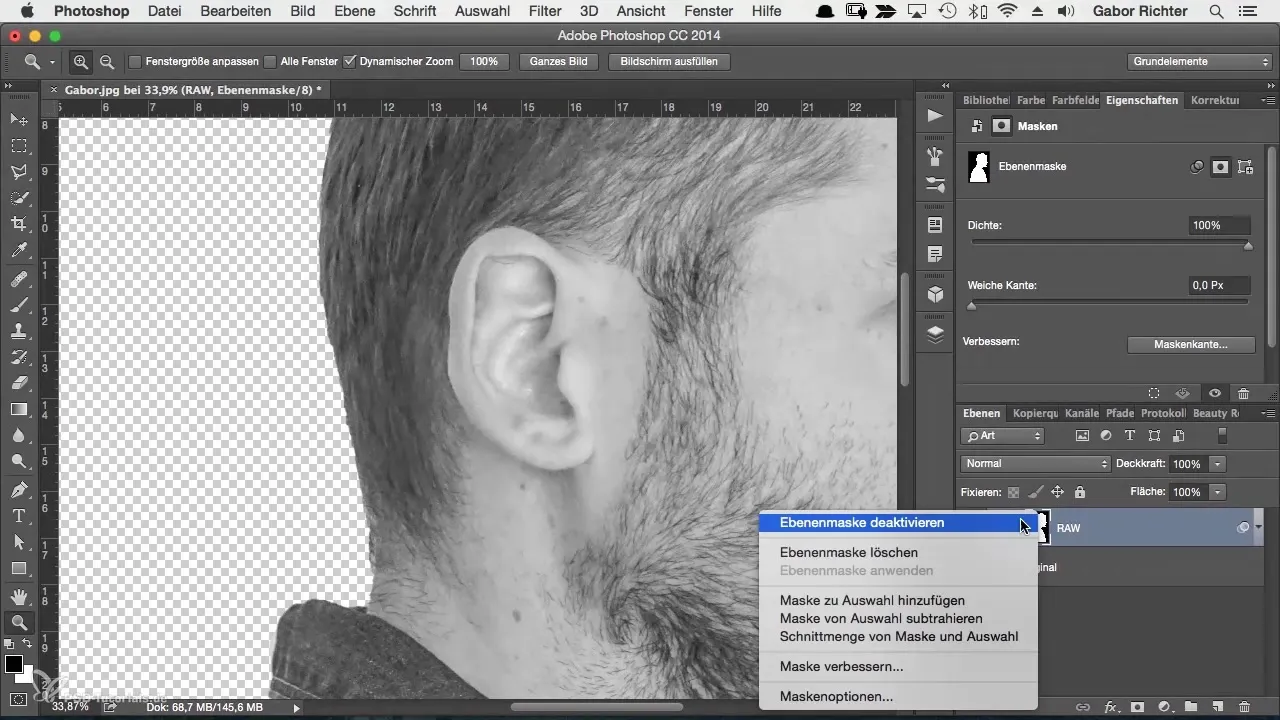
Glöm inte att sätta bakgrunden på vitt. Det hjälper dig inte bara att kontrollera konturerna utan gör också att texturen som senare appliceras kommer fram tydligt.
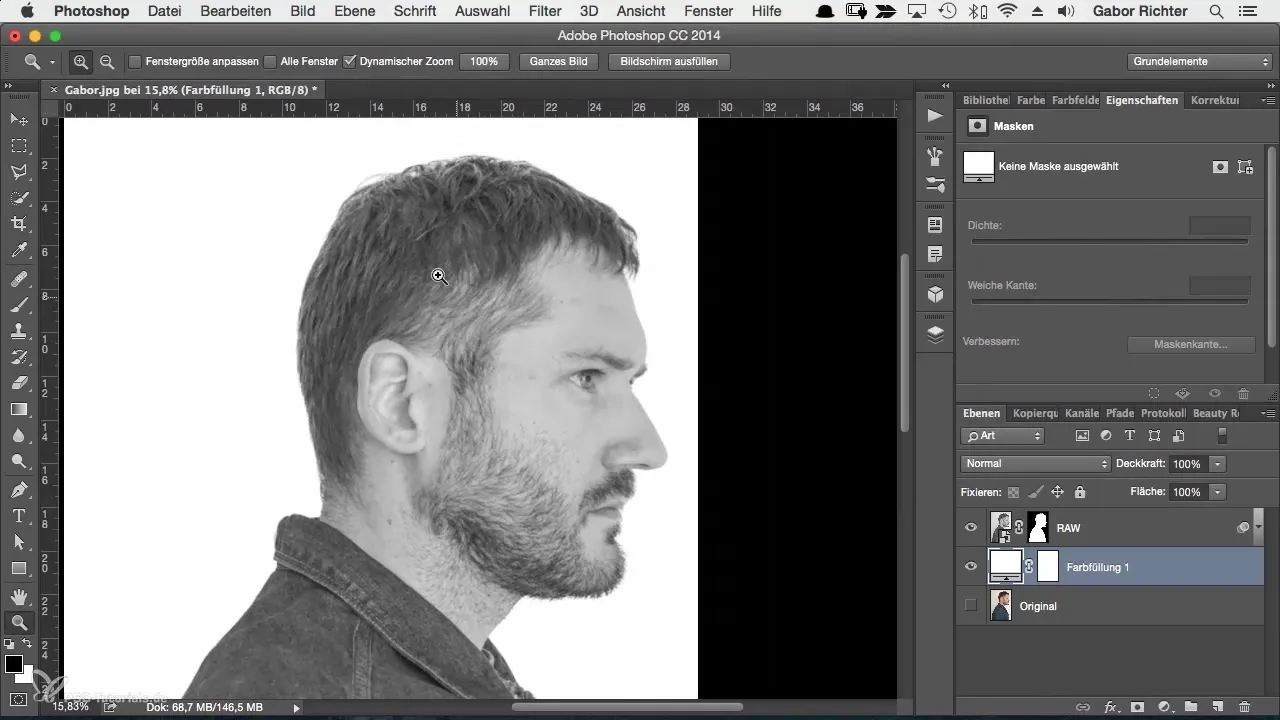
Den sista finjusteringen av kanterna är avgörande. Ta en liten pensel och arbeta med hårdhet och storlek för att ta bort de sista resterna och säkerställa rena kanter där det behövs.
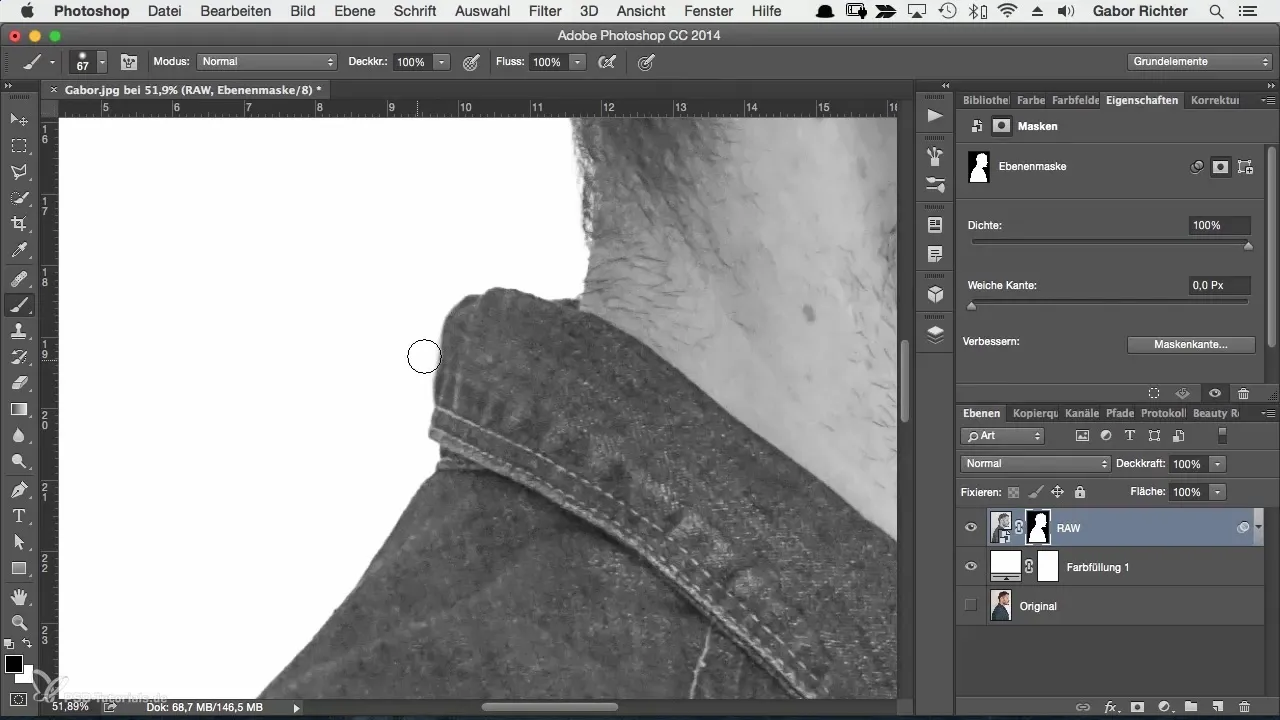
Sammanställ slutligen alla lager i grupper för att hålla ditt projekt överskådligt. Det ger dig möjlighet att göra ändringar när som helst och få en överblick över ditt arbete.
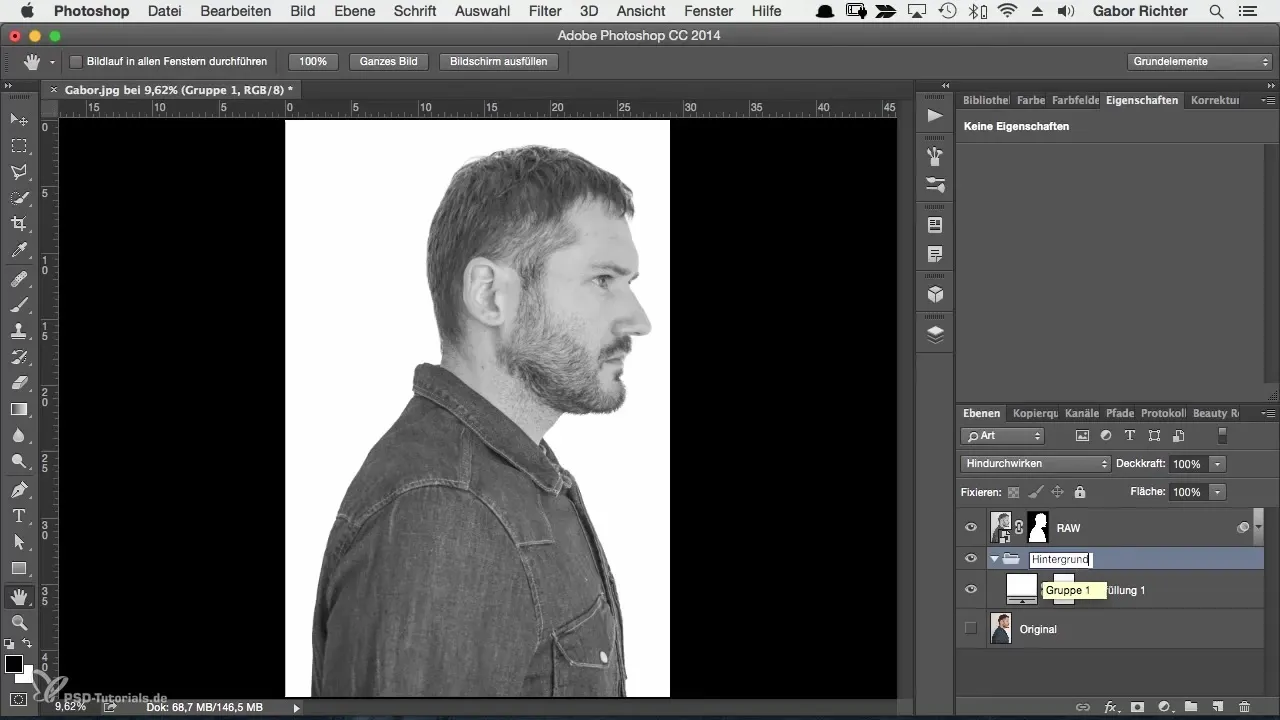
Sammanfattning
I den här guiden har du lärt dig om stegen för hur du kan frilägga en person i Photoshop för att skapa en ny, ren bakgrund. Processen kräver tålamod och viss känsla, men erbjuder dig möjligheten att åstadkomma fantastiska resultat inom bildbehandling. Använd teknikerna för att bevara detaljrikedom och rikta åskådarens uppmärksamhet på ett effektivt sätt.
Vanliga frågor
Hur effektivt är snabbvalsverktyget?Snabbvalsverktyget är mycket exakt, särskilt med tydliga konturer och mörkare hår.
Varför är en vit bakgrund viktig?En vit bakgrund hjälper till att se kanterna och detaljerna av motivet bättre.
Hur kan jag förbättra masken?Genom att högerklicka på masken och välja alternativet "Förbättra mask" får du ytterligare justeringsverktyg.
Vad är det bästa sättet att hantera hår?Se till att kanterna av håret inte är suddiga och använd funktionen "Förbättra mask" för att lyfta fram detaljer.
Hur kan jag säkerställa att mitt porträtt ser professionellt ut?Ta dig tid för finjusteringar, var noga med detaljerna och håll konturerna rena.


